Per descrizione, DNS Unlocker dovrebbe fornire agli utenti la possibilità di accedere facilmente a vari siti Web bloccati. Tuttavia, questo non è vero: questo strumento è classificato come un adware e porterà sicuramente alcune conseguenze indesiderate sul tuo sistema.
Anche se alcuni utenti potrebbero trovare utile questo specifico strumento gratuito, non è consigliabile utilizzarlo per diversi motivi ovvi:
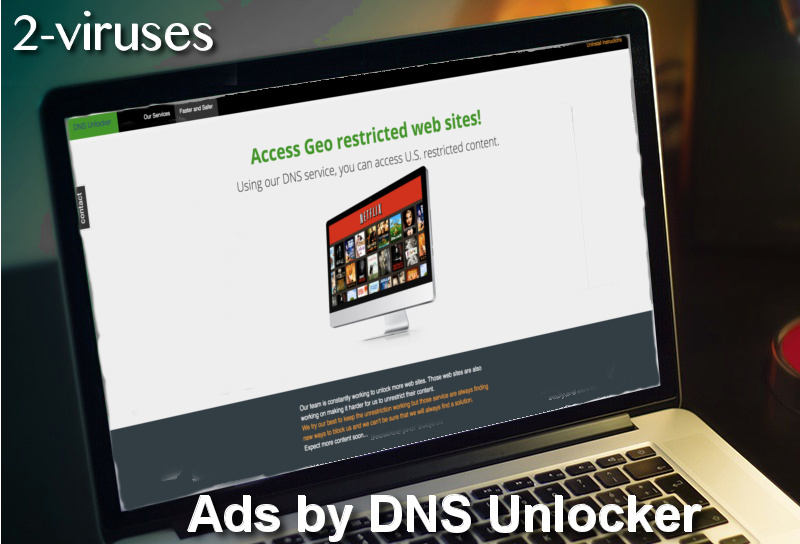
Raccolta dei dati personali;
Visualizzazione di pubblicità eccessiva;
Infiltrazione di altri software dannosi sul computer.
Non sono nemmeno tutte le funzionalità malevoli che DNS Unlocker eseguirà una volta infiltrato nel tuo computer. Aggiungendo il fatto che viene distribuito usando metodi scorretti e malevoli, questo programma è davvero indesiderato.
Se hai installato Ads by DNS Unlocker sul tuo computer ma non hai idea di come lo hai ottenuto, continua a leggere questo articolo e scopri come rimuoverlo e aumentare la sicurezza generale del tuo computer in modo che questo non accada mai più.
Come DNS Unlocker può causare Danni
È descritto come un’alternativa alla VPN tradizionale e Servizi proxy, principalmente destinato ad accedere a contenuti che sono limitati al di fuori degli Stati Uniti.
Esistono molti strumenti dannosi che affermano di fornire servizi proxy o una navigazione Web più sicura e anonima: Safefinderds.com, FF Safe Checker, Safesearch.top e così via. Sono tutti classificati come adware o browser hijacker. Ads by DNS Unlocker non è un’eccezione: questo strumento dannoso porterà problemi per quanto riguarda la sicurezza personale e il browser web.
Il motivo principale per cui DNS Unlocker è classificato come malware è ovviamente la pubblicità. Il web stesso è pieno di varie pubblicità, tuttavia quelle pubblicità visualizzate da vari siti Web di solito non sono dannose o eccessive. A differenza degli annunci di DNS Unlocker, questa applicazione inserirà annunci pubblicitari aggiuntivi ovunque. Potrebbero essere aperti come nuove schede o finestre. Inoltre, potrebbe essere difficile chiuderli senza fare clic accidentalmente su un annuncio.
Ti consigliamo vivamente di evitare gli annunci pubblicati da DNS Unlocker perché sono descritti come Malvertising – se fai clic su uno di questi annunci, il tuo computer potrebbe essere infettato da altri software dannosi o addirittura essere derubato per qualcosa di cui non hai realmente bisogno (truffa).
Oltre a ciò, DNS Unlocker può anche raccogliere le tue informazioni personali. Questa è una grande minaccia per la sicurezza perché le tue informazioni personali possono essere divulgate a varie terze parti e possono essere utilizzate per scopi davvero cattivi. Vari cybercriminali tendono ad acquistare informazioni personali del proprio pubblico di destinazione, in modo che possano lanciare attacchi malware più avanzati e ottimizzati e ottenere risultati migliori. Alla fine, questo potrebbe portare al furto dei dettagli del tuo conto bancario e cose simili.
In che modo Ads by DNS Unlocker ha infettato il tuo computer
Potrebbe esserci il caso che tu abbia pensato che DNS Unlocker sia in realtà uno strumento gratuito utile che ti aiuterà e abbia installato tu stesso questo programma. Tuttavia, la maggior parte delle volte le cose accadono in modo diverso. Questa infezione è distribuita in bundle con altri software gratuiti ed entra segretamente nel computer – di solito, gli utenti non sono nemmeno consapevoli del fatto che verrà installato del software aggiuntivo.
Inoltre, può essere installato se si fa clic su una pubblicità ingannevoli online. In entrambi i casi, il tuo computer dovrebbe essere protetto da un anti-malware professionale che offre una protezione in tempo reale per impedire che tali virus entrino nel tuo sistema. Probabilmente il miglior strumento per questo scopo è Plumbytes anti-malware: è in grado di fermare infezioni come DNS Unlocker in azione.
Ovviamente, puoi stare più attento mentre installi il software da Internet. Cerca di familiarizzare con le informazioni che ti vengono fornite in ogni momento e non saltare mai le fasi di installazione. Se hai dei dubbi sul fatto che qualcosa che non vuoi ottenere verrà installato sul tuo computer, assicurati di cancellare immediatamente l’installazione.
Come risolvere il problema di DNS Unlocker
Il metodo più semplice ed efficace per sbarazzarsi di infezioni come Ads by DNS Unlocker è quello di scansionare il tuo computer con una buona applicazione anti-malware, come Spyhunter. Rileverà e rimuoverà immediatamente il virus dal tuo computer automaticamente. Saranno necessari solo alcuni minuti per completare questo processo e il tuo computer sarà assolutamente privo di virus.
Se per qualche motivo non hai voglia di scaricare software aggiuntivi, dai un’occhiata alla guida alla rimozione manuale di Ads by DNS Unlocker. L’abbiamo sviluppato per assisterti nel complicato processo di rimozione del malware. Se riesci a completare correttamente tutti i passaggi, Ads by DNS Unlocker dovrebbe essere rimosso definitivamente dal tuo computer.
Strumenti di Malware rimozione automatica
(Win)
Nota: processo Spyhunter fornisce la rilevazione del parassita come Ads By Dns Unlocker e aiuta a la sua rimozione per libero. prova limitata disponibile, Terms of use, Privacy Policy, Uninstall Instructions,
(Mac)
Nota: processo Combo Cleaner fornisce la rilevazione del parassita come Ads By Dns Unlocker e aiuta a la sua rimozione per libero. prova limitata disponibile,
Ads By Dns Unlocker quicklinks
- Come DNS Unlocker può causare Danni
- In che modo Ads by DNS Unlocker ha infettato il tuo computer
- Come risolvere il problema di DNS Unlocker
- Strumenti di Malware rimozione automatica
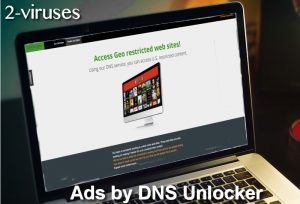
(Win)
Nota: processo Spyhunter fornisce la rilevazione del parassita come Ads by DNS Unlocker e aiuta a la sua rimozione per libero. prova limitata disponibile, Terms of use, Privacy Policy, Uninstall Instructions,
(Mac)
Nota: processo Combo Cleaner fornisce la rilevazione del parassita come Ads by DNS Unlocker e aiuta a la sua rimozione per libero. prova limitata disponibile,
Come rimuovere Ads by DNS Unlocker utilizzando il Pannello di Controllo di Windows.
Molti hijacker e adware come Ads by DNS Unlocker installano alcuni dei loro componenti sia come dei regolari programmi di Windows sia come software aggiuntivi. Questa parte dei malware può essere disinstallata dal Pannello di Controllo. Per accedere, fai la seguente.
- Start->Pannello di Controllo (versioni precedenti Windows) o premi il pulsante di Windows->Cerca e digita Pannello di Controllo (Windows 8);

- Scegli Disinstalla Programma;

- Scorri l’elenco dei programmi e seleziona le voci relative a Ads by DNS Unlocker .

- Clicca sul pulsante disinstalla.

- Nella maggior parte dei casi I programmi anti-malware riescono meglio a identificare I parassiti correlati, ti raccomando quindi di installare Spyhunter per identificare gli altri programmi che potrebbero essere parte dell’infezione.

Questo metodo non rimuoverà alcuni plug-in del browser, dovrai quindi procedure con la parte successiva di questa guida alla rimozione.
Rimuovere Ads by DNS Unlocker dai tuoi browser
TopCome rimuovere Ads by DNS Unlocker da Google Chrome:
- Clicca sull’icona con tre linee orizzontali sulla barra di strumento del browser e seleziona Altri Strumenti->Estensioni

- Seleziona tutte le estensioni malevole e cancellale.

- Clicca sull’icona con tre linee orizzontali sulla barra di strumento del browser e seleziona Impostazioni

- Seleziona Gestisci motori di ricerca

- Rimuovi i motori di ricerca non necessari dalla lista

- Torna indietro alle impostazioni. Su All’avvio scegli Apri la pagina Nuova scheda (potrai eliminare pagine indesiderate dal link di impostazione anche da qui).
- Se la tua homepage è stata modificata, clicca sul menu di Chrome nell’angolo superiore destra, e seleziona Impostazioni. Seleziona Apri una pagina specifica o un insieme di pagine e clicca su Imposta pagine.

- Cancella tutti i siti malevoli nella schermata Pagine di avvio cliccando sulla “X” accanto.
- Clicca sull’icona con tre linee orizzontali sulla barra di strumento del browser, seleziona Impostazioni e clicca su Gestisci motori di ricerca.

- Rimuovi I motori di ricerca malevoli nella finestra nuovi motori di ricerca.
(Opzionale) Ripristinare le impostazioni del browser
Se avessi ancora problemi legati a Ads by DNS Unlocker, ripristina le impostazioni del tuo browser con quelle predefinite.
- Clicca sul pulsante del menu di Chrome (tre line orizzontali) e seleziona Impostazioni.
- Vai alla fine della pagina e clicca sul pulsante Ripristino delle impostazioni.

- Clicca sul pulsante Ripristina nella schermata di conferma.

Se non riuscissi a ripristinare le impostazioni del browser e il problema persistesse, scansiona il tuo sistema con un programma ani-malware.
TopCome rimuovere Ads by DNS Unlocker da Firefox:
- Clicca sul pulsante del menu nell’angolo superiore destro di Mozilla e seleziona l’icona “Componenti Aggiuntivi” (o premi Ctrl+Shift+A sulla tua tastiera).

- Osserva l’elenco Estensioni e componenti aggiuntivi, e rimuovi qualsiasi cosa sia legata a Ads by DNS Unlocker e gli elementi che non conosci. Se non conosci le estensioni e non sono state create da Mozilla, Google, Microsoft, Oracle o Adobe probabilmente non ti servono..

- Se la tua homepage fosse stata cambiata, clicca sul menu di Firefox nell’angolo superiore destro e seleziona Opzioni-> Generale. Inserisci nel campo dell’homepage il tuo URL preferito e clicca su Ripristina la pagina predefinita..

(Opzionale) Ripristinare le impostazioni del browser
Se stessi riscontrando ancora problemi legati a Ads by DNS Unlocker, ripristina le impostazioni del tuo browser con quelle predefinite.
- Clicca sul pulsante del menu nell’angolo superiore destro di Mozilla Firefox. Clicca sul pulsante Apri la guida

- Scegli Risoluzione dei problemi dal menu.

- Clicca sul pulsante Ripristina Firefox

- Clicca sul pulsante Ripristina Firefox nella schermata di conferma Mozilla Firefox si chiuderà e modificherà le impostazioni con quelle predefinite.

- Inserisci nella barra URL “about:config”. Si aprirà la pagina delle impostazioni;

- Digita “Keyword.url” nella casella di ricerca. Clicca con il destro e resetta; .

- Digita “browser.search.defaultengine” nella casella di ricerca. Clicca con il destro e resetta;
- Digita “browser.search.selectedengine” nella casella di ricerca. Clicca con il destro e resetta;
- Cerca “browser.newtab.url”. Clicca con il destro e resetta. Questo farà in modo che la pagina di ricerca non venga lanciata in ogni nuova scheda;
- Se le impostazioni vengono ripristinate e la scansione con un programma anti-malware è pulita: chiudi Firefox, apri il file explorer e inserisci %AppData% nella barra degli indirizzi. Inserisci user.js nella casella di ricerca. Se il file esiste, rinominalo e apri nuovamente Firefox. Dovrai ripetere nuovamente le fasi descritte qui sopra.

Se i problemi persistessero, scansiona il tuo sistema con un antimalware per identificare le voci malevole.
TopCome rimuovere il virus Ads by DNS Unlocker da Internet Explorer (versioni precedenti):
- Clicca sulla freccia a destra della casella di ricerca;
- Fai la seguente: su IE8-9 scegli Gestisci provider di ricerca, su IE7 clicca su Modifica impostazioni predefinite di ricerca;
- Rimuovi Ads by DNS Unlocker dalla lista
Come rimuovere Ads by DNS Unlocker da IE 11:
- Clicca sull’icona impostazioni (in alto a destra)->Gestisci Addons;

- Vai a Barre di strumento ed estensioni. Rimuovi qualsiasi cosa sia legata a Ads by DNS Unlocker e le voci che non conosci e che non sono state create da Google, Microsoft, Yahoo, Oracle o Adobe.

- Seleziona Provider di ricerca;

- Se uno di questi motori di ricerca non fosse disponibile, clicca su “Trova altri motori di ricerca” in fondo allo schermo e installa Google.

- Chiudi le Opzioni.
- Se l’homepage fosse stata modificata, clicca sull’icona ad ingranaggio nell’angolo superiore destro e apri il menu di Internet Explorer, seleziona Opzioni Internet e scegli la scheda Generale. Inserisci il tuo URL preferito nel campo dell’homepage e clicca su Applica.

(Opzionale) Ripristinare le impostazioni del browser.
Se continuassi ad avere problemi legati a Ads by DNS Unlocker, ripristina il tuo browser con le impostazioni predefinite.
- Premi l’icona a forma di ingranaggio ->Opzioni Internet.

- Scegli la scheda Avanzate e clicca sul pulsante Reimposta.

- Seleziona “Elimina le impostazioni personali” e clicca sul pulsante Reimposta.

- Clicca sul pulsante Chiudi nella schermata di conferma, quindi chiudi il tuo browser

Se non riuscissi a ripristinare le impostazioni del tuo browser e il problema persistesse, scansiona il tuo sistema con un anti-malware
TopCome rimuovere Ads by DNS Unlocker da Safari:
Rimuovere le estensioni malevole
- Clicca sul menu di Safari nell’angolo in alto a sinistra dello schermo. Seleziona Preferenze.

- Seleziona Estensioni e disinstalla Ads by DNS Unlocker e altre estensioni sospette.

- Nel caso in cui la tua homepage fosse stata modificata, clicca sul menu di Safari nell’angolo in alto a sinistra dello schermo. Seleziona Preferenze e scegli la scheda Generale. Inserisci nel campo dell’homepage il tuo URL preferito..

(Opzionale) Ripristina le impostazioni del browser
Nel caso in cui notassi ancora problemi collegabili a Ads by DNS Unlocker, ripristina le impostazioni del tuo browser con quelle predefinite.
- Clicca sul menu di Safari nell’angolo in alto a sinistra dello schermo. Seleziona Ripristina Safari.

- Seleziona quale opzione vuoi ripristinare (solitamente sono preselezionate tutte) e clicca sul pulsante di Reset.

Nel caso in cui non potessi ripristinare le impostazioni del tuo browser e il problema continuasse a persistere, scansiona il tuo sistema con un anti-malware.





































